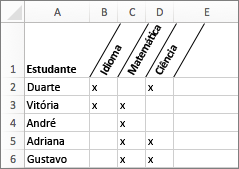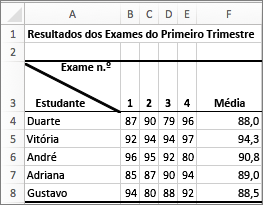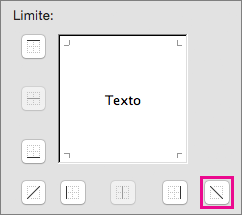Por vezes, a etiqueta na parte superior de uma coluna é mais larga do que a os dados que estão armazenados na coluna. Pode expandir a coluna para que corresponda ao tamanho do cabeçalho. Contudo, isso significa normalmente que deixará de ver tantas colunas numa só página. Se moldar ou formatar verticalmente o texto não resolver o problema, pode utilizar o texto rodado e os limites da célula em alternativa.
Rodar o texto e os limites nos cabeçalhos de coluna
Pode colocar o texto em ângulos para que os cabeçalhos longos caibam em colunas pequenas.
-
Selecione as células que pretende formatar.
-
No separador Base, clique em Formatar e, em seguida, clique em Formatar Células.
-
No separador Limite aplique limites verticais à esquerda, direita e centro do intervalo.
-
No separador Alinhamento, na caixa Orientação, introduza um valor de grau ou arraste o indicador para o ângulo que pretende.
Nota: Um ângulo positivo entre 30 e 60 graus é geralmente adequado.
-
Em Alinhamento horizontal, selecione Centro e, em seguida, clique em OK.
Sugestão: Para reduzir todas as colunas à largura mais pequena possível, selecione-as. Em seguida, no separador Base, clique em Formatar e, em seguida, clique em Ajustar Automaticamente a Largura da Coluna.
Dividir uma coluna para criar uma célula de canto com duas etiquetas
Pode utilizar um limite com ângulo para criar uma célula de canto de duas etiquetas, como a que é aqui apresentada.
-
Para colocar texto na parte superior direita da célula, selecione a célula que pretende formatar e, em seguida, introduza 10 carateres de espaço. Pode ajustá-lo mais tarde, se necessário.
-
Introduza a primeira etiqueta, que corresponde às etiquetas de coluna.
-
Para criar duas quebras de linha na célula, mantenha premidas as teclas CONTROLO + OPÇÃO e prima ENTER duas vezes.
-
Introduza a segunda etiqueta, que corresponde às etiquetas de linha na parte esquerda da tabela e, em seguida, prima ENTER. Pode ajustá-lo mais tarde, se necessário.
-
Uma vez mais, selecione a célula que pretende formatar.
-
No separador Base, clique em Formatar e, em seguida, clique em Formatar Células.
-
Em Limite, clique no botão de limite com ângulo do canto superior esquerdo para o inferior direito.